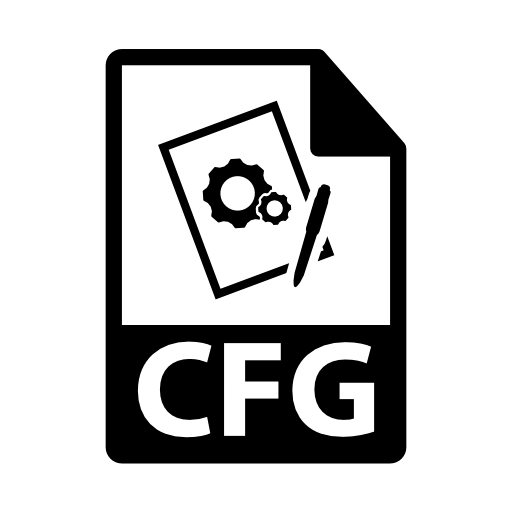
CFG-förlängningen är en Windows-operativsystemkonfigurationsfil.
Hur man öppnar CFG.
Vi kommer att bekanta med de program som det önskade formatet öppnas.Metod 1: CAL3D
Cal3D är en ansökan om tredimensionell modellering och animering av tecken. Modellen själv består av konfigurationsfilen "Cal3D Model Configuration File" och den så kallade "bitmappen", som innehåller texturer.
Ladda ner CAL3D från den officiella webbplatsen
- Kör programmet och för att öppna modellen, klicka på ikonen "+" längst ner till höger.
- Fönstret Komponentval öppnas från vilket modellen består. I fältet "CFG-fil" klickar du på piktogrammet i form av en punkt.
- I mappens webbläsare överförs vi till katalogen där källobjektet är beläget. Därefter fördelar vi det och klickar på "OK".
- En liknande åtgärd görs med "Bitmap" -fältet, lägger i det här exemplet kvinnan.bmp textur. Klicka sedan på "OK".
- En öppen karaktärsmodell i Cal3D.
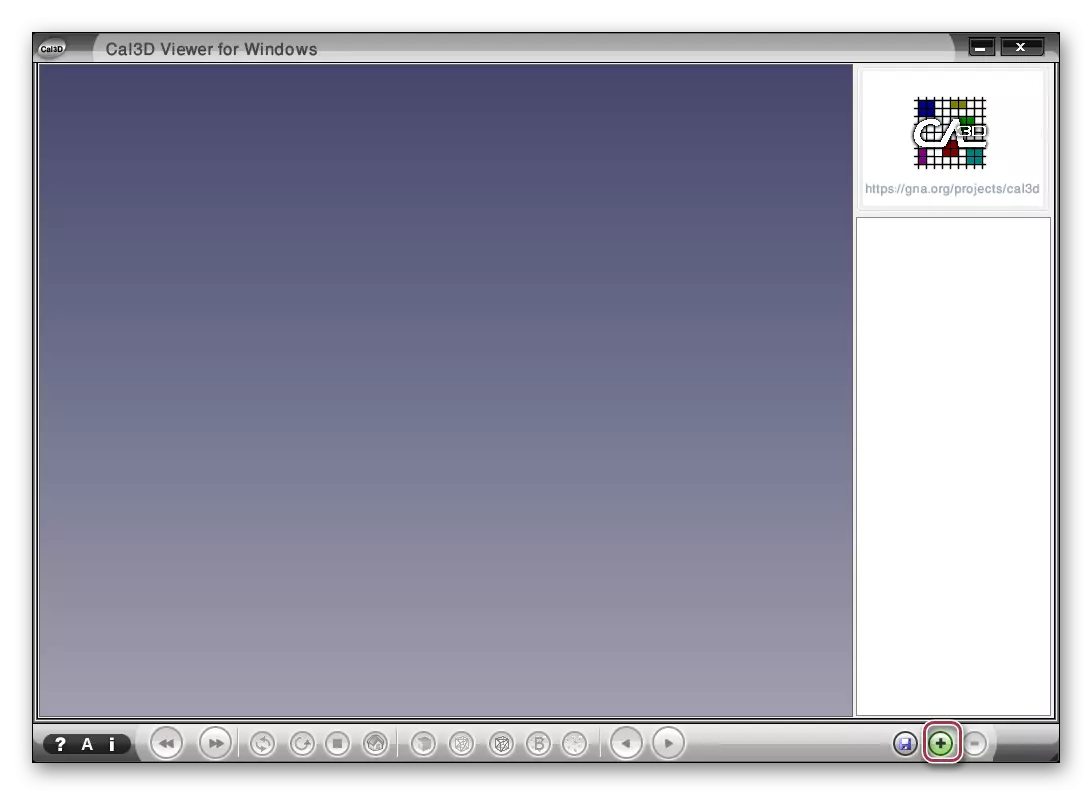
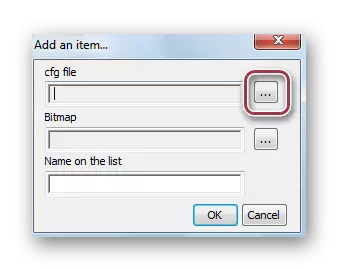



Metod 2: Anteckningsblock
Anteckningsblock är en multifunktionell redaktör med stöd för flera textformat. Tänk på CFG-öppningsprocessen i det på exemplet på konfigurationsfilen "Celestia.cfg", taget från den berömda Celestia Space-simulatorn.
- Efter att ha startat programmet klickar du på "Öppna" -posten i Arkiv-menyn.
- I öppningsfönstret som öppnas flyttar vi till mappen och väljer önskad fil. Då markerar vi det och klickar på "Öppna".
- Öppna "celestia.cfg" i en bärbar dator.
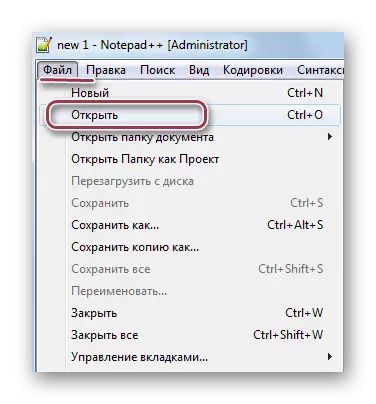
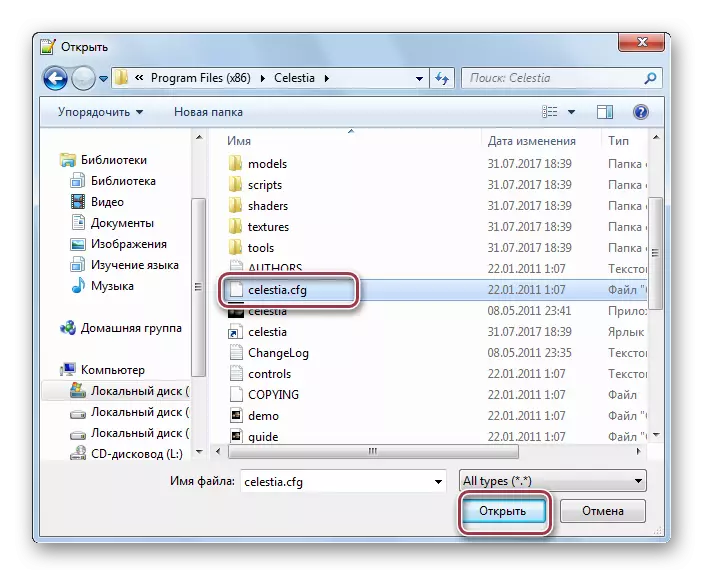
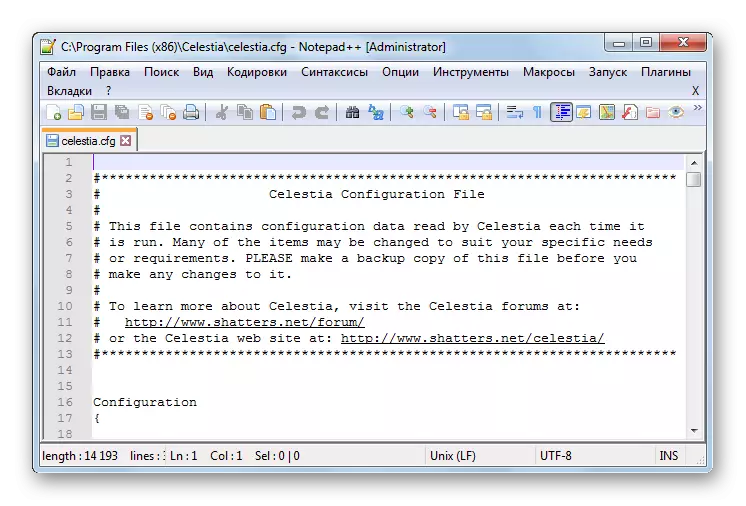
Metod 3: WordPad
CFG-format lagrade webbläsarkonfigurationsfiler, spel och olika program. För att öppna sådana filer är WordPad väl lämpad, som är förinstallerad i systemet.
- Kör WordPad och i huvudmenyn välj det öppna objektet.
- I ledaren allokerar vi det aktuella objektet och klickar på "Öppna".
- Därefter kan du se innehållet i den fil som valts av oss.



Metod 4: Anteckningsblock
CFG är också enkelt öppen och redigerad i en standard textredigerare anteckningsblock.
- I anteckningsboken klickar vi på "Öppna" i menyn "File". Du kan också använda CTRL + O-kommandot.
- Ledarfönstret öppnas, där vi flyttar till katalogen "celestia.cfg" och ändra displayen till "Alla filer" som ska ses. Därefter klickar du på det och klickar på "Öppna".
- En öppen fil i en anteckningsbok är som följer.
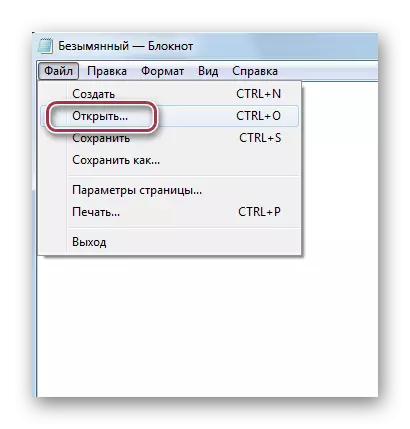
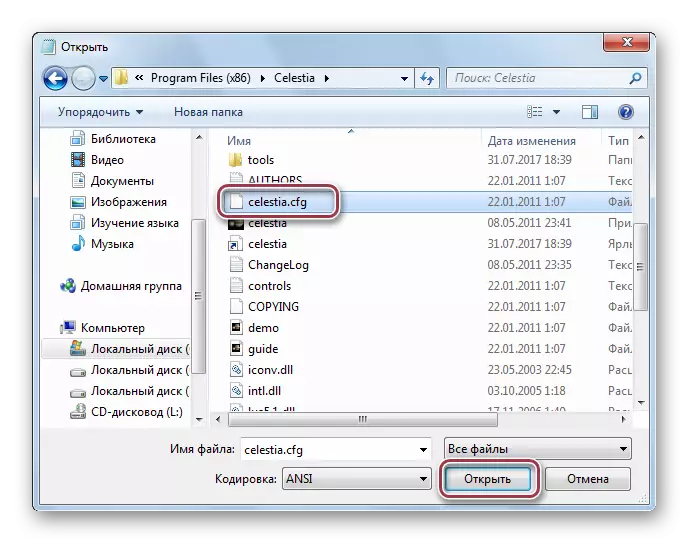

Således lagras i de flesta fall konfigurationsfilerna i olika program i CFG-formatet. För deras öppning används applikationer som anteckningsblock, wordpad och anteckningsblock. De två sista är redan förinställda i Windows. Samtidigt används denna förlängning som teckenkomponenten i karaktären i CAL3D.
